相機系統概觀 - MRTK2
相機系統可讓 Microsoft Mixed Reality Toolkit 設定及優化應用程式的相機,以用於混合實境應用程式。 使用相機系統時,可以撰寫應用程式以支援不透明 (例如:虛擬實境) 和透明 (例如:Microsoft HoloLens) 裝置,而不需要撰寫程式碼來區分和容納每種顯示器類型。
啟用相機系統
相機系統是由 MixedRealityToolkit 物件管理, (或其他服務註冊機構元件) 。
下列步驟假設使用 MixedRealityToolkit 物件。 其他服務註冊機構所需的步驟可能不同。
選取場景階層中的 MixedRealityToolkit 物件。
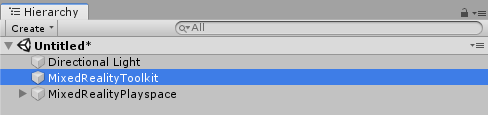
流覽 [偵測器] 面板至 [相機系統] 區段,並確定已核取 [ 啟用相機系統 ]。

選取相機系統實作。 MRTK 所提供的預設類別實作是
MixedRealityCameraSystem。
選取所需的組態設定檔
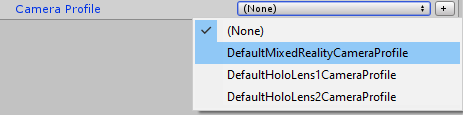
設定相機系統
設定提供者
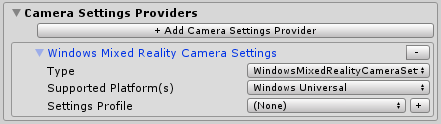
相機設定提供者可啟用相機的平臺特定設定。 這些設定可能包括自訂群組態步驟和/或元件。
您可以按一下 [ 新增相機設定提供者 ] 按鈕來新增提供者。 您可以按一下 - 提供者名稱右邊的按鈕來移除它們。
注意
並非所有平臺都需要相機設定提供者。 如果沒有任何提供者與應用程式執行所在的平臺相容,Microsoft Mixed Reality工具組將會套用基本預設值。
顯示器設定
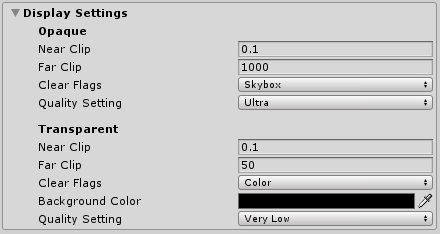
顯示設定是針對不透明 (例如:虛擬實境) 和透明 (例如:Microsoft HoloLens) 顯示器。 相機會在執行時間使用這些設定進行設定。
Near Clip
近裁剪平面是最接近公尺的,虛擬物件可以是相機,但仍要轉譯。 為了最方便使用者,建議將此值設為大於零。 上一個影像包含可在各種裝置上熟悉的值。
遠距剪輯
遠距剪輯平面是最遠的公尺,虛擬物件可以用於相機,但仍要轉譯。 對於透明裝置,建議此值相對接近,不要過度超過真實世界空間,並中斷應用程式的沉浸式品質。
清除旗標
清除旗標值會指出顯示在繪製時如何清除。 針對虛擬實境體驗,此值最常設定為 Skybox。 針對透明顯示器,建議將此設定為 Color。
背景色彩
如果清除旗標未設定為 Skybox,則會顯示背景色彩屬性。
品質設定
品質設定值表示 Unity 在轉譯場景時應該使用的圖形品質。 品質等級是專案層級設定,並非任何一部相機專用。 如需詳細資訊,請參閱 Unity 檔中的品質文章。